excel如何快速批量地实现两区域对比
来源:网络收集 点击: 时间:2024-04-22【导读】:
在excel日常办公中,我们经常会遇到表格内单元格中的不同文本区域来进行对比并且对其进行标记相同或者标记不同,如果我们要一个一个的来进行区域对比再来标记的话,这个过程既繁琐又复杂,那么我们应该如何操作才能快速批量地实现两区域对比呢?接下来我将用一个例子来为大家讲解应该如何操作。工具/原料moreexcel方法/步骤1/6分步阅读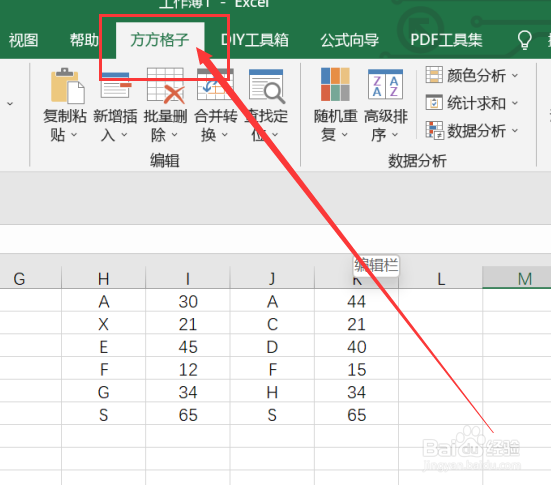 2/6
2/6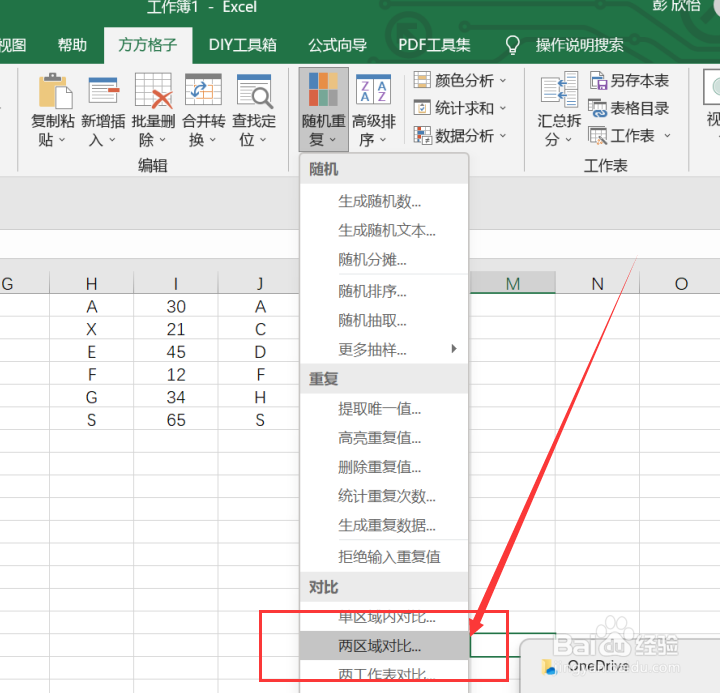 3/6
3/6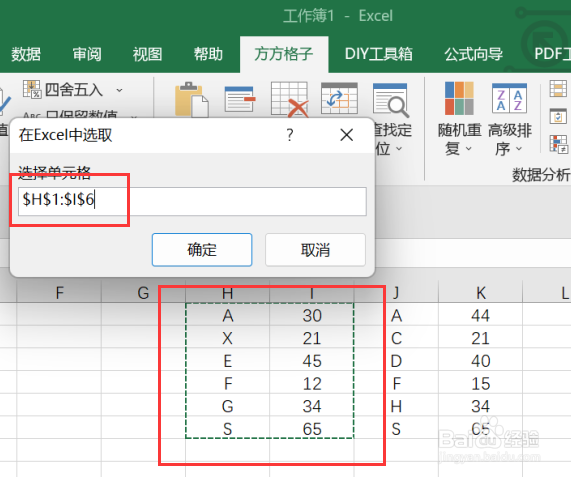 4/6
4/6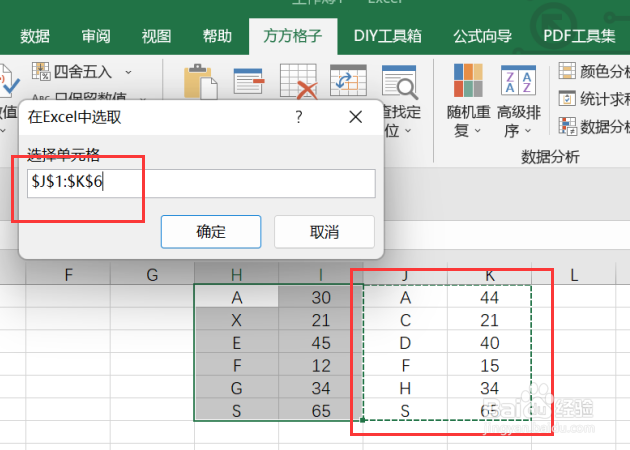 5/6
5/6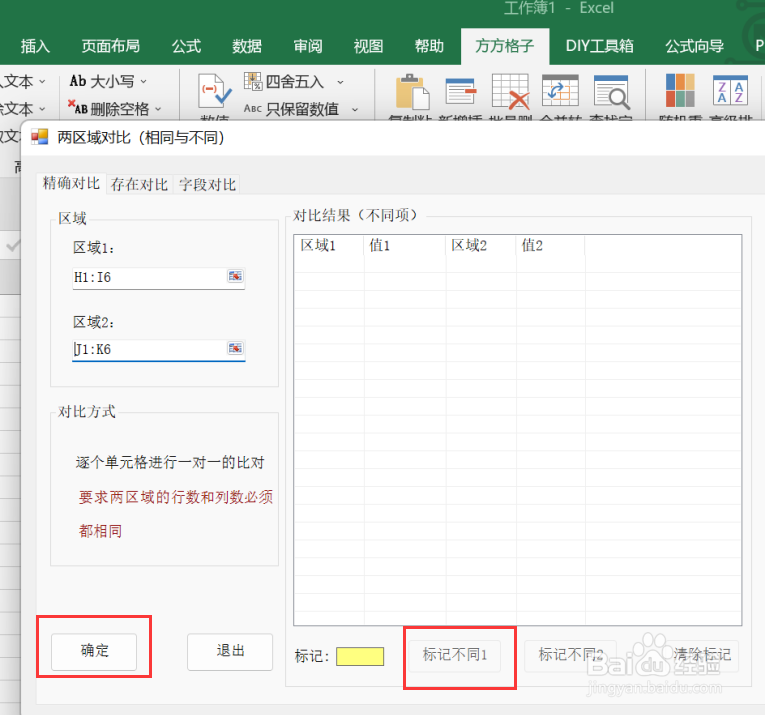 6/6
6/6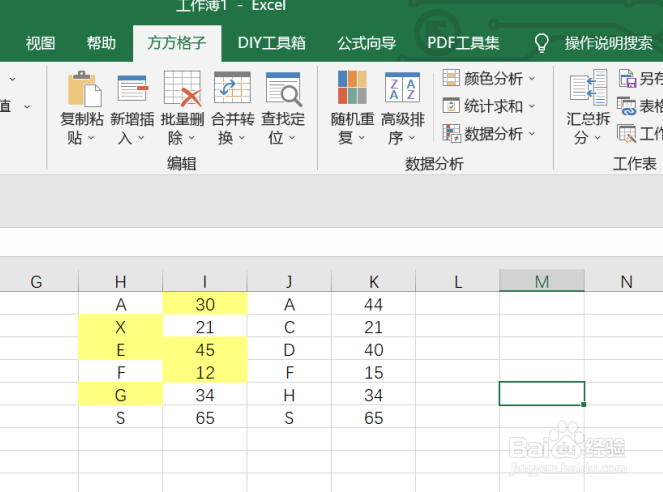 注意事项
注意事项
我们经常会遇到表格内单元格中的不同文本区域来进行对比并且对其进行标记相同或者标记不同,那么我们应该如何操作呢?首先,我们应该先打开excel软件,点击软件内的“方方格子”选项卡。
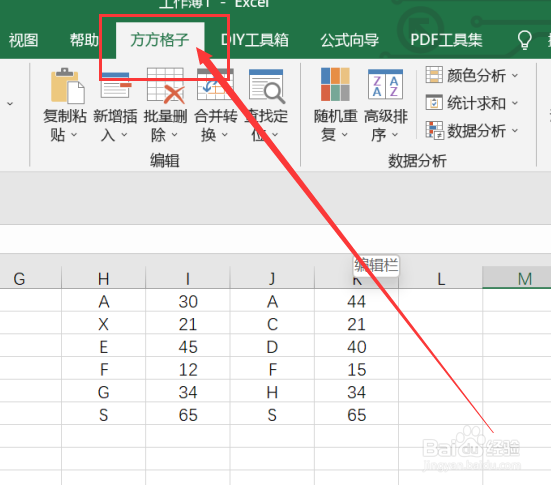 2/6
2/6点击方方格子选项卡后,在数据分析模块中,点击“随机重复”选项卡,点击后就会出现一个下拉菜单,点击下拉菜单中的“两区域对比”选项卡,点击后即可进行下一步操作。
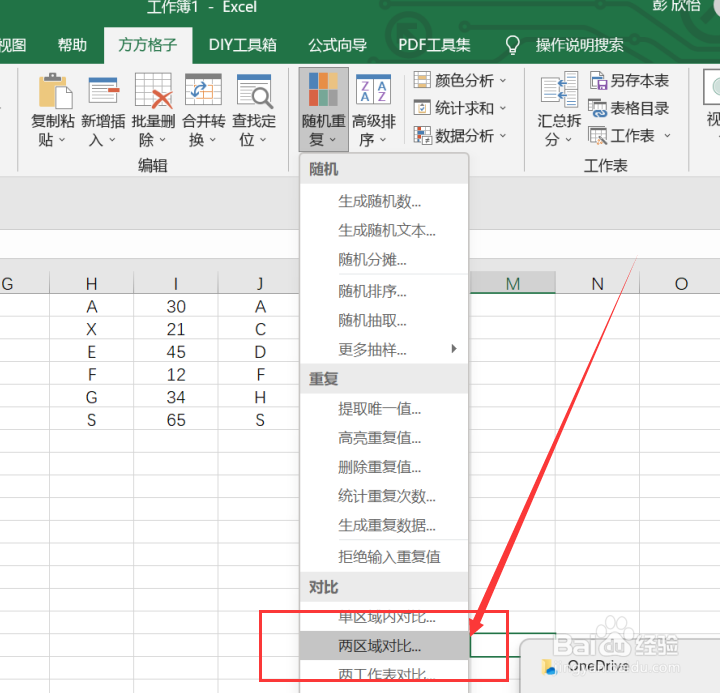 3/6
3/6点击两区域对比选项卡后,就会出现一个对话框,我们需要根据对话框内容来选择第一个对比区域,例如这里我们选择的是H1:I6。
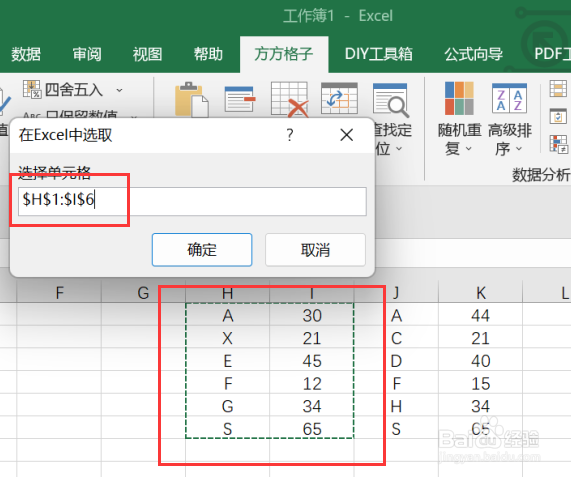 4/6
4/6选中第一个对比区域后,就会再次出现一个对话框,我们需要根据对话框内容来选择第二个对比区域,例如这里我们选择的是J1:K6。
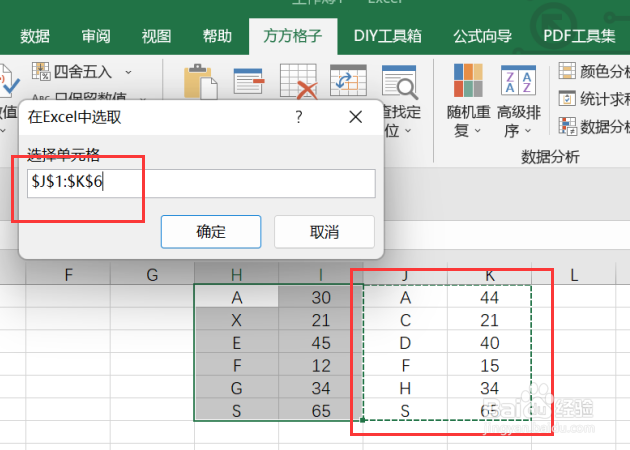 5/6
5/6选中第二个对比区域后,就会再次出现一个对话框,我们需要根据对话框内容来选择我们要进行的操作,例如这里我们选择的是先点击确定后,再点击标记不同选项卡。
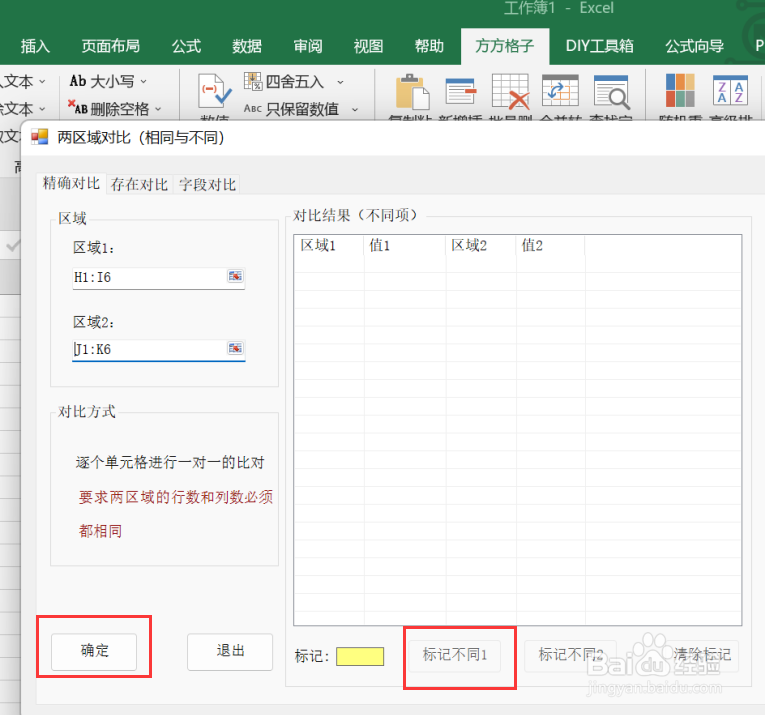 6/6
6/6如图所示,点击确定后,就可以获得我们所需要的结果了。
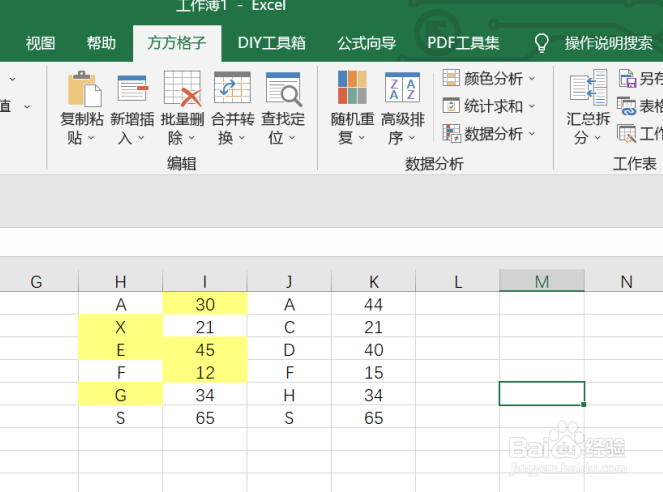 注意事项
注意事项如有帮助帮忙点赞哦!
EXCELEXCEL区域对比两区域对比版权声明:
1、本文系转载,版权归原作者所有,旨在传递信息,不代表看本站的观点和立场。
2、本站仅提供信息发布平台,不承担相关法律责任。
3、若侵犯您的版权或隐私,请联系本站管理员删除。
4、文章链接:http://www.1haoku.cn/art_572887.html
上一篇:网易邮箱大师怎么设置主界面缩放跟随系统
下一篇:小米手机通话录音
 订阅
订阅